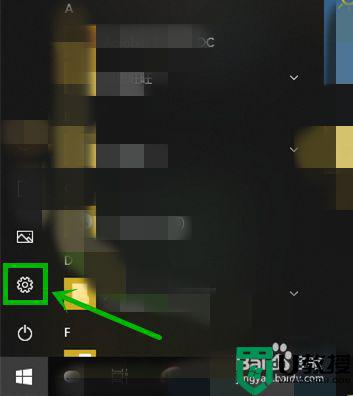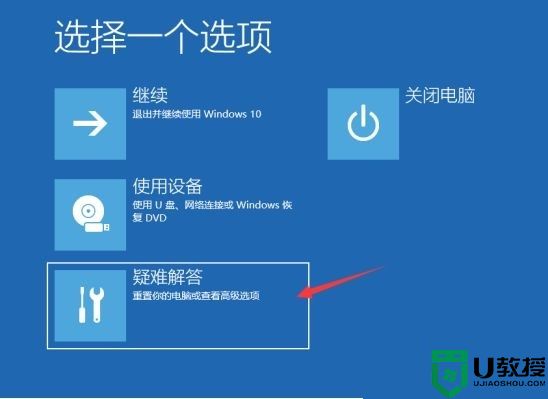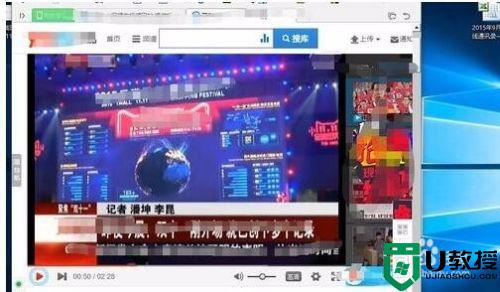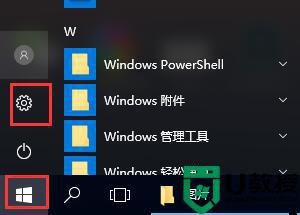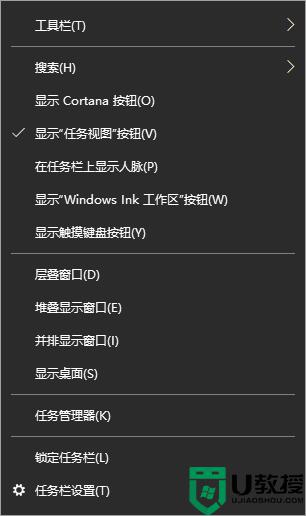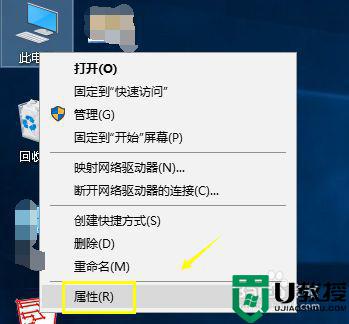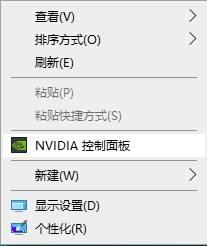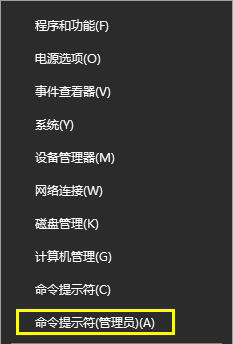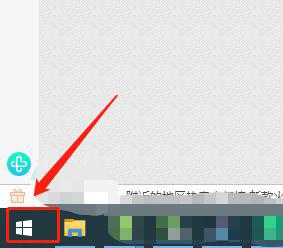升级win10一直不是很流畅怎么办
时间:2022-02-17作者:mei
电脑升级Windows10系统总是一卡一卡的,无论打开所有程序都很卡慢,一直不是很流畅,大大降低工作效率。有什么办法能加快win10系统运行速度?参考下文简单设置即可,现在和大家分享一下设置经验,供大家学习参考。
推荐:win10系统64位下载
1、首先鼠标右键单击此电脑,选择属性。
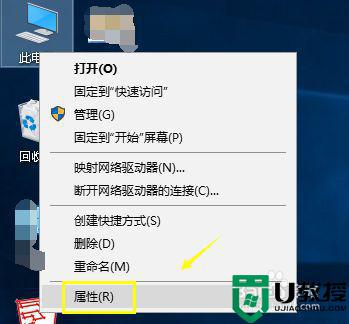
2、属性界面点击控制面板主页。
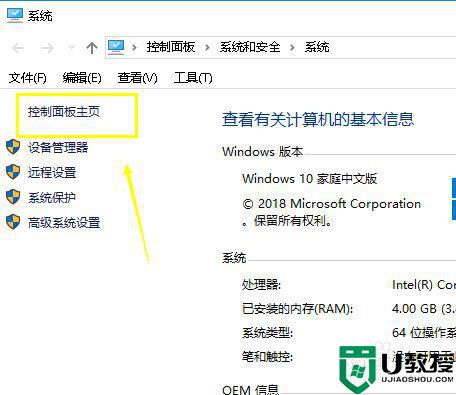
3、选择系统与安全进入。
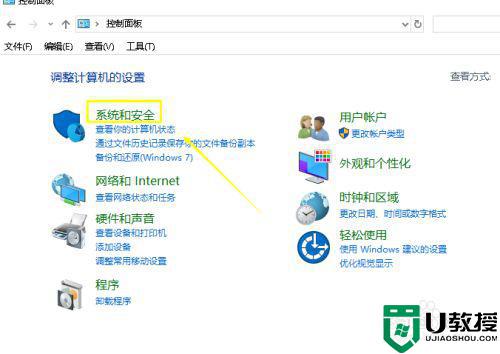
4、点击进入windows denfender防火墙进入。
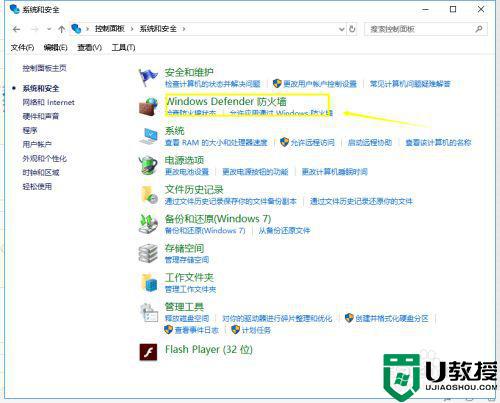
5、我们可以将防火墙关闭,可以大大提升系统速度。
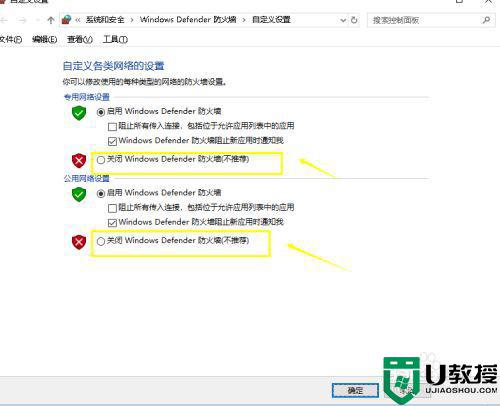
6、接着右键单击你的系统盘,选择属性。
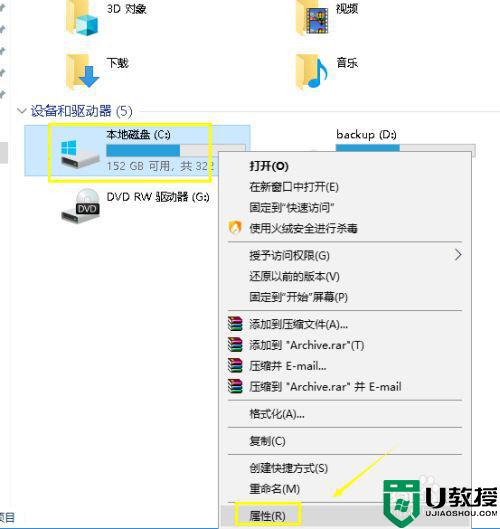
7、选择工具选项卡,点击优化按钮。
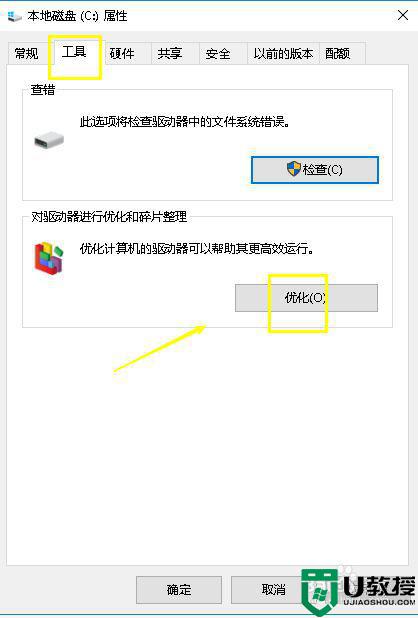
8、点击已计划的优化,点击更改设置。
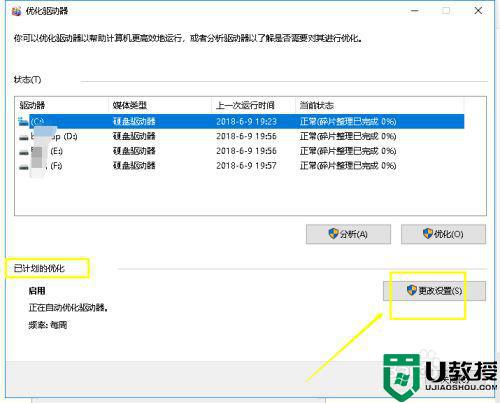
9、将按计划优化前面的勾去掉,点击确定按钮。
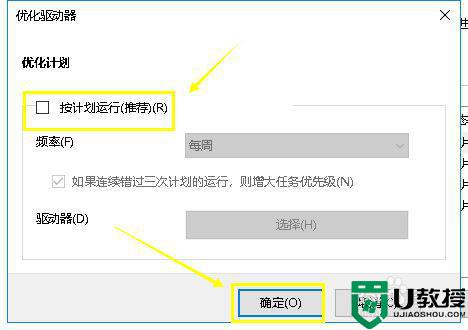
Win10系统新增加很多功能,要是运行速度不流畅,可以根据上述教程来操作设置。